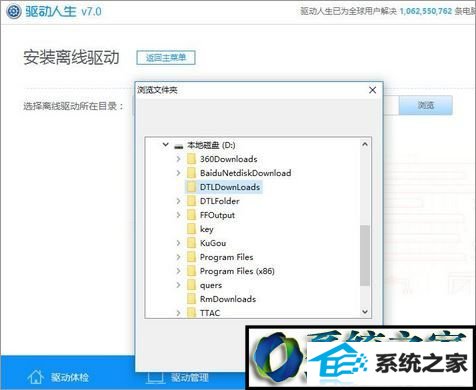笔者为您winxp系统dnf图表系统组建失败的办法?
发布日期:2019-06-09 00:00 来源:http://www.haoxitongxiazai.com 作者: 好系统
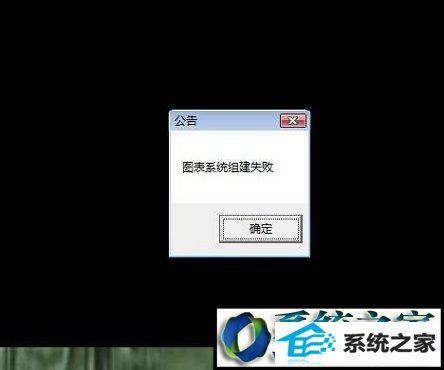
一、检查dx加速的状态
1、按下“win+R”组合键呼出“运行”。
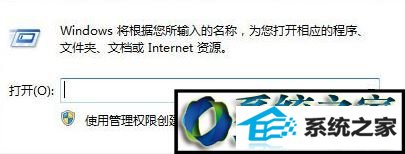
2、在框中输入“dxdiag”;
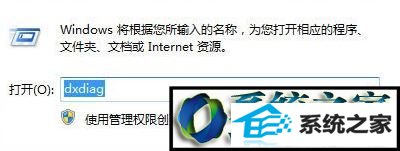
3、按下回车键打开“directx诊断工具”,点击是即可运行;
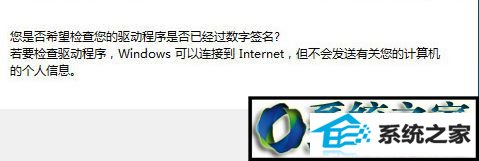
4、点击“显示”选卡;

5、确认“directdraw 加速”、“direct3d加速”、“AGp 纹理加速”三个选项都已启用,如图所示:
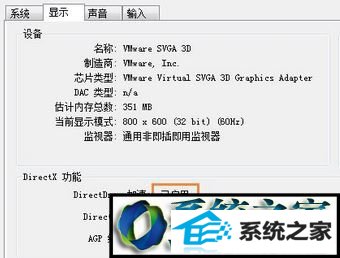
二、如果未开启“directdraw 加速”、“direct3d加速”、“AGp 纹理加速”
1、对比下图:第一张图为显卡驱动正常的系统截图,第二张图为显卡驱动有问题的系统截图。
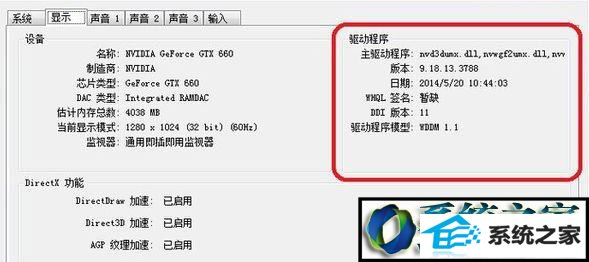
图一

图二
2、卸载当前显卡驱动,这里小编使用了驱动人生来卸载;
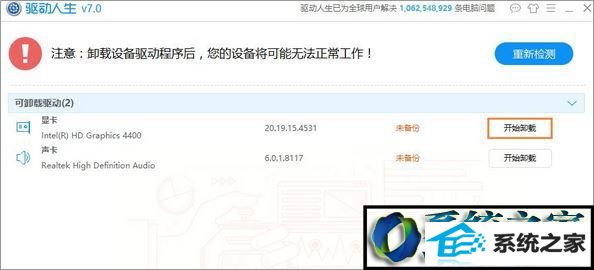
3、直接检查驱动或者下载官方驱动;
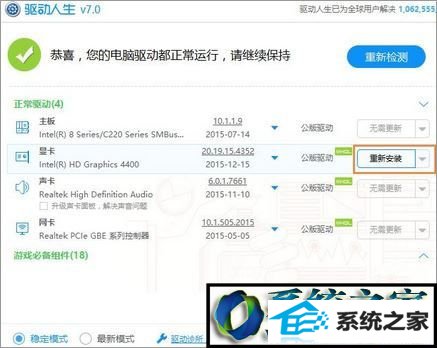
官方驱动下载之后请看下文:
(1)点击“驱动人生”界面的“离线驱动”,如图:
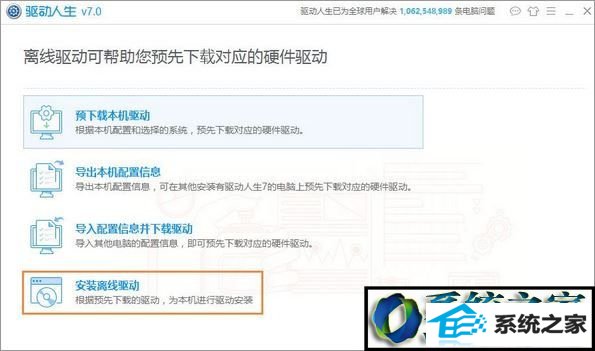
(2)在界面上点击浏览,再找到官方下载的驱动的位置,“确定”→“扫描”→选中驱动→“下一步”,“安装驱动”。